Avtor TechieWriter
Kako urediti nastavitve oglasov v Facebooku: - Utrujen od gledanja neželenih oglasov Facebook ves čas? Zakaj bi šel skozi vse bolečine, ko pa lahko z nekaj kliki enostavno nastavite svoje nastavitve oglasov? Oglejte si samo tiste oglase, ki jih želite videti, in blokirajte vse tiste, ki jih ne želite videti; ja, tako preprosto! Zakaj ne bi sledili spodnjim korakom za učinkovito nastavitev Facebook nastavitve oglasov?
KORAK 1
- Kliknite na zaklepanje v zgornjem desnem kotu Facebook poiščite in kliknite na Nastavitve možnost.
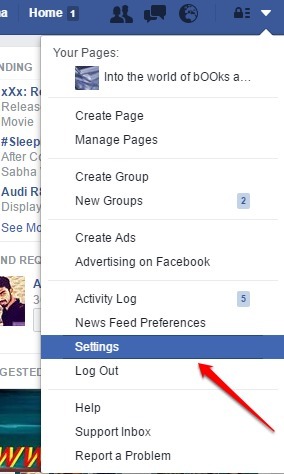
2. KORAK
- Ko Nastavitve stran se odpre, poiščite zavihek Oglasi v levem podoknu okna. V desnem podoknu kliknite Uredi povezava, ki ustreza možnosti Oglasi glede na moje želje.
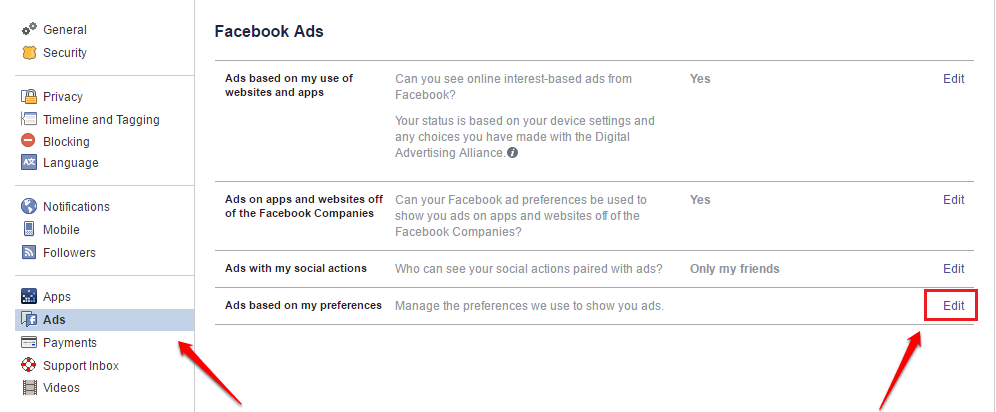
3. KORAK
- Kot naslednji kliknite modri gumb z imenom Obiščite Nastavitve oglasov.
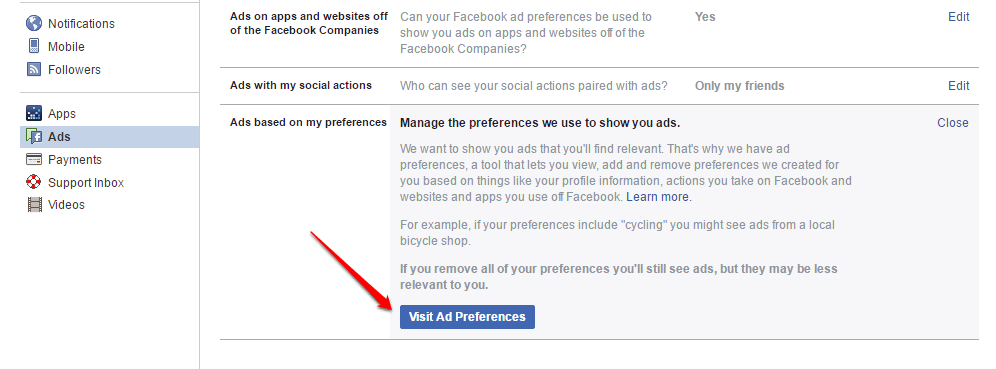
4. KORAK
- Na tej strani si lahko vse svoje nastavitve oglasov ogledate na kategoriziran način. Te nastavitve oglasov ustvari Facebook na podlagi strani, ki so vam bile všeč, in oglasov, ki ste jih že kliknili.

5. KORAK
- Če želite izbrisati prednostno nastavitev oglasa, tako Facebook vas ne bo več motil s to vrsto oglasa, samo kliknite na kategorijo oglasa in kliknite na Križ, povezan s to nastavitvijo oglasa.

6. KORAK
- Zdaj recimo, da želite dodati nastavitev oglasa. Tudi za to obstaja hiter način. Poišči Dodajte prednost območje besedila, kot je prikazano na spodnjem posnetku zaslona.
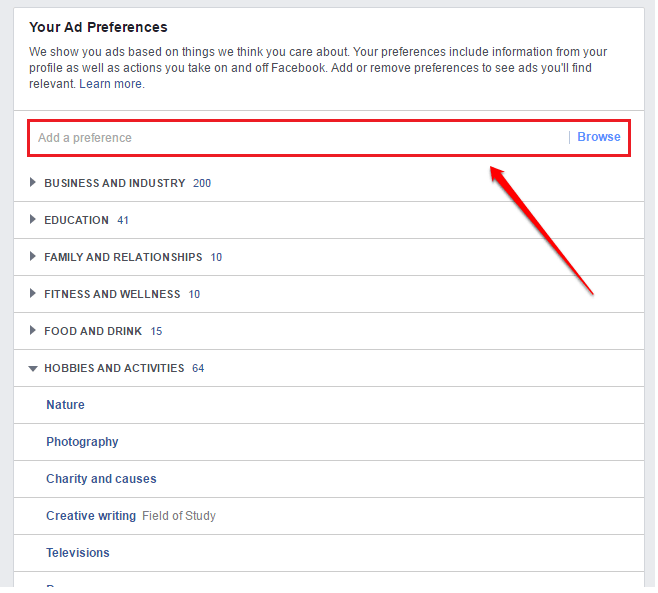
7. KORAK
- Začnite tipkati na želeno območje in ko se vam prikažejo rezultati, preprosto kliknite tisto, ki vas zanima.

8. KORAK
- Vaše nastavitve oglasa bodo samodejno razvrščene v kategorijo in dodane na seznam nastavitev oglasov.

Upam, da vam je bil članek koristen. Če dvomite o katerem koli koraku, vas prosimo, da pustite komentarje, z veseljem vam bomo pomagali. Spremljajte nas za več trikov, nasvetov in vdorov.
![Facebook Gameroom ne deluje v operacijskem sistemu Windows 10 [CELOTNI VODIČ]](/f/dd5ab366590e363edee8b7486dcf0c85.jpg?width=300&height=460)

